Sin resumen de edición |
Sin resumen de edición |
||
| Línea 2: | Línea 2: | ||
El '''Permalink''' es una dirección URL que nos dirige a un sitio especifico dentro del '''Waze Map Editor ('''WME) . El icono para acceder al permalink lo encontramos en la parte inferior derecha del '''WME ''' [[File:Wme permalink icon.png ]] | El '''Permalink''' es una dirección URL que nos dirige a un sitio especifico dentro del '''Waze Map Editor ('''WME) . El icono para acceder al permalink lo encontramos en la parte inferior derecha del '''WME ''' [[File:Wme permalink icon.png ]] | ||
Para sacar un permalink debemos seleccionar el o los segmentos manteniendo oprimida la <kbd class="keyboard-key nowrap" style="border: 1px solid #aaa; -moz-border-radius: 0.2em; -webkit-border-radius: 0.2em; border-radius: 0.2em; -moz-box-shadow: 0.1em 0.2em 0.2em #ddd; -webkit-box-shadow: 0.1em 0.2em 0.2em #ddd; box-shadow: 0.1em 0.2em 0.2em #ddd; background-color: #f9f9f9; background-image: -moz-linear-gradient(top, #eee, #f9f9f9, #eee); background-image: -o-linear-gradient(top, #eee, #f9f9f9, #eee); background-image: -webkit-linear-gradient(top, #eee, #f9f9f9, #eee); background-image: linear-gradient(to bottom, #eee, #f9f9f9, #eee); padding: 0.1em 0.3em; font-family: inherit; font-size: 0.85em;">Ctrl</kbd> y con el mouse le damos click sobre el segmento; despues de selecionar pasamos el puntero del mouse sobre el icono del permalink y le damos <kbd class="keyboard-key nowrap" style="border: 1px solid #aaa; -moz-border-radius: 0.2em; -webkit-border-radius: 0.2em; border-radius: 0.2em; -moz-box-shadow: 0.1em 0.2em 0.2em #ddd; -webkit-box-shadow: 0.1em 0.2em 0.2em #ddd; box-shadow: 0.1em 0.2em 0.2em #ddd; background-color: #f9f9f9; background-image: -moz-linear-gradient(top, #eee, #f9f9f9, #eee); background-image: -o-linear-gradient(top, #eee, #f9f9f9, #eee); background-image: -webkit-linear-gradient(top, #eee, #f9f9f9, #eee); background-image: linear-gradient(to bottom, #eee, #f9f9f9, #eee); padding: 0.1em 0.3em; font-family: inherit; font-size: 0.85em;">Ctrl</kbd> + <kbd class="keyboard-key nowrap" style="border: 1px solid #aaa; -moz-border-radius: 0.2em; -webkit-border-radius: 0.2em; border-radius: 0.2em; -moz-box-shadow: 0.1em 0.2em 0.2em #ddd; -webkit-box-shadow: 0.1em 0.2em 0.2em #ddd; box-shadow: 0.1em 0.2em 0.2em #ddd; background-color: #f9f9f9; background-image: -moz-linear-gradient(top, #eee, #f9f9f9, #eee); background-image: -o-linear-gradient(top, #eee, #f9f9f9, #eee); background-image: -webkit-linear-gradient(top, #eee, #f9f9f9, #eee); background-image: linear-gradient(to bottom, #eee, #f9f9f9, #eee); padding: 0.1em 0.3em; font-family: inherit; font-size: 0.85em;">c</kbd> e inmediatamente el sistema nos arroja una URL que sera nuestro Permalink. | Para sacar un permalink debemos seleccionar el o los segmentos manteniendo oprimida la tecla <kbd class="keyboard-key nowrap" style="border: 1px solid #aaa; -moz-border-radius: 0.2em; -webkit-border-radius: 0.2em; border-radius: 0.2em; -moz-box-shadow: 0.1em 0.2em 0.2em #ddd; -webkit-box-shadow: 0.1em 0.2em 0.2em #ddd; box-shadow: 0.1em 0.2em 0.2em #ddd; background-color: #f9f9f9; background-image: -moz-linear-gradient(top, #eee, #f9f9f9, #eee); background-image: -o-linear-gradient(top, #eee, #f9f9f9, #eee); background-image: -webkit-linear-gradient(top, #eee, #f9f9f9, #eee); background-image: linear-gradient(to bottom, #eee, #f9f9f9, #eee); padding: 0.1em 0.3em; font-family: inherit; font-size: 0.85em;">Ctrl</kbd> y con el mouse le damos click sobre el segmento; despues de selecionar pasamos el puntero del mouse sobre el icono del permalink y le damos <kbd class="keyboard-key nowrap" style="border: 1px solid #aaa; -moz-border-radius: 0.2em; -webkit-border-radius: 0.2em; border-radius: 0.2em; -moz-box-shadow: 0.1em 0.2em 0.2em #ddd; -webkit-box-shadow: 0.1em 0.2em 0.2em #ddd; box-shadow: 0.1em 0.2em 0.2em #ddd; background-color: #f9f9f9; background-image: -moz-linear-gradient(top, #eee, #f9f9f9, #eee); background-image: -o-linear-gradient(top, #eee, #f9f9f9, #eee); background-image: -webkit-linear-gradient(top, #eee, #f9f9f9, #eee); background-image: linear-gradient(to bottom, #eee, #f9f9f9, #eee); padding: 0.1em 0.3em; font-family: inherit; font-size: 0.85em;">Ctrl</kbd> + <kbd class="keyboard-key nowrap" style="border: 1px solid #aaa; -moz-border-radius: 0.2em; -webkit-border-radius: 0.2em; border-radius: 0.2em; -moz-box-shadow: 0.1em 0.2em 0.2em #ddd; -webkit-box-shadow: 0.1em 0.2em 0.2em #ddd; box-shadow: 0.1em 0.2em 0.2em #ddd; background-color: #f9f9f9; background-image: -moz-linear-gradient(top, #eee, #f9f9f9, #eee); background-image: -o-linear-gradient(top, #eee, #f9f9f9, #eee); background-image: -webkit-linear-gradient(top, #eee, #f9f9f9, #eee); background-image: linear-gradient(to bottom, #eee, #f9f9f9, #eee); padding: 0.1em 0.3em; font-family: inherit; font-size: 0.85em;">c</kbd> e inmediatamente el sistema nos arroja una URL que sera nuestro Permalink. | ||
[[Image:Grabar-permalink.gif| center]] | [[Image:Grabar-permalink-2.gif | center]] | ||
Este mismo procedimiento sera para sacar un permalink de un place. | Este mismo procedimiento sera para sacar un permalink de un place. | ||
Revisión del 16:10 19 sep 2017
El Permalink es una dirección URL que nos dirige a un sitio especifico dentro del Waze Map Editor (WME) . El icono para acceder al permalink lo encontramos en la parte inferior derecha del WME ![]()
Para sacar un permalink debemos seleccionar el o los segmentos manteniendo oprimida la tecla Ctrl y con el mouse le damos click sobre el segmento; despues de selecionar pasamos el puntero del mouse sobre el icono del permalink y le damos Ctrl + c e inmediatamente el sistema nos arroja una URL que sera nuestro Permalink.
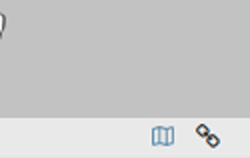
Este mismo procedimiento sera para sacar un permalink de un place.